ASUS EZ installer是华硕推出的usb3.0注入工具,使用它可以将win7安装文件复制到USB设备或者光盘中,进行系统封装,在重装系统的时候可以直接通过USB和光驱进行操作系统的安装。
软件介绍
华硕usb驱动注入工具(ASUS EZ installer)是华硕官方出品的一款能够帮助用户制作USB启动盘并且注入USB3.0驱动的工具,利用软件用户还可以根据自身需求制作一些启动盘工具,有需要的可以下载使用。
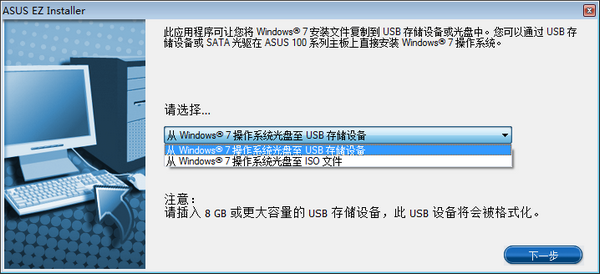
软件功能
EZ Installer能协助您在原生USB 3.0的机种安装Windows 7操作系统。
Skylake处理器在USB接口的主控设计上进行了较大的变动,导致新平台无法顺利安装Windows 7操作系统,让很多不习惯使用Win8及Win10的朋友在购买新平台的问题上产生了顾虑。
在Z170平台安装Win7系统困难的原因主要是Skylake相比早期的规划方案,增加了对USB 3.1接口的支持,因此将不再支持原有的EHCI主控,变更为最新的XHCI主控。这一变动导致用户在安装Win7的界面中会出现USB接口全部失灵的状况,不仅无法使用USB键鼠对安装界面进行操作,同时系统也无法读取U盘中的安装文件。
在BIOS中已经设置USB Configuration选项,USB可以读取,,但是会发现USB接口再度失灵,因为原版的Win7系统镜像不带有新版USB接口驱动。
用软碟通虚拟一个光驱出来,然后载入WIN7的安装镜像到虚拟光驱中,然后用华硕EZ Installer,拷贝到U盘,这样U盘里面的WIN7就有了USB3.0的驱动程序。如果要用UEFI安装,把包含有bootx64.efi文件的BOOT文件夹拷贝到WIN7安装目录下的EFI文件夹下。在安装WIN7的过程中,有一个载入安装程序的过程有点久,是载入驱动程序。多等一下就好了。
使用说明
①找到下载好的原版镜像,把它加载到虚拟光驱(右键“装载”),
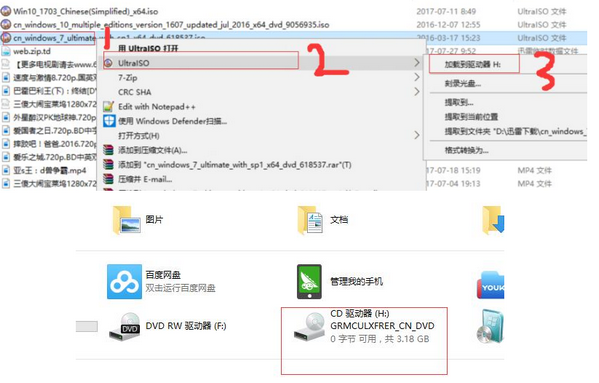
②解压后找到一个名为“EZ Installer.exe”的应用程序,打开它,
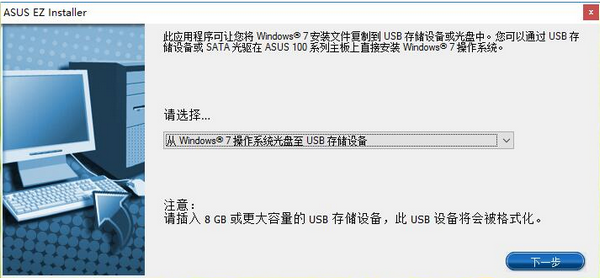
③选择从“Windows7操作系统光盘至USB存储设备”,然后下一步→同意→下一步,
④然后选择刚刚加载到虚拟光驱的操作系统盘符,然后下一步,然后选好你的U盘(提前备份好资料,将格式化),
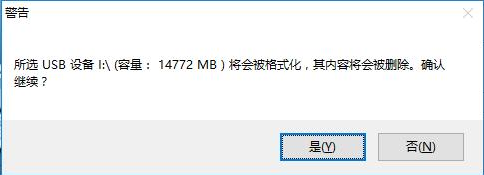
⑤如果你的系统将安装至NVME协议的M.2固态,请勾选“安装NVME修复程序”,然后下一步,开始制作,结束后会弹窗提示。
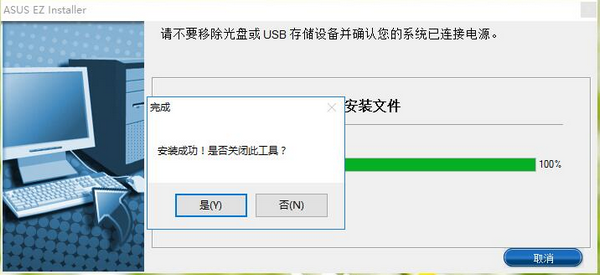
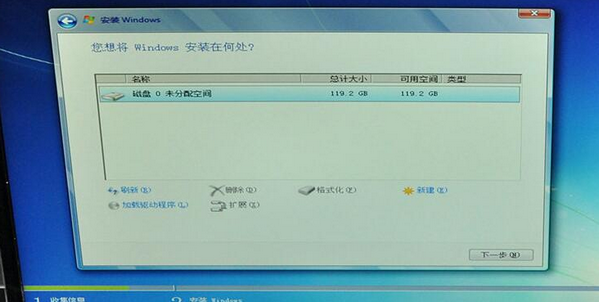
精品推荐
-

EasyUEFI Enterprise
下载 -

DX修复工具Win10增强版
下载 -

UEFITool
下载 -

Controller Companion
下载 -

XBOX360自制系统版本更新软件
下载 -

旧版d3d9.dll
下载 -

华为ec6108v9c刷机固件包
下载 -

华为悦盒EC6108V9刷机包
下载 -

kb3140245windows补丁包
下载 -

Solarwinds Kiwi Syslog Server(windows日志服务器)
下载 -

AMIBIOS DMI EDITOR改主板序列号
下载 -

CCPE
下载 -

WinpeMaker
下载 -

万能变速器2022版本
下载 -

ftk imager软件
下载 -

魔百盒CM201-2固件
下载
-
4 d3d9.dll
装机必备软件




























网友评论